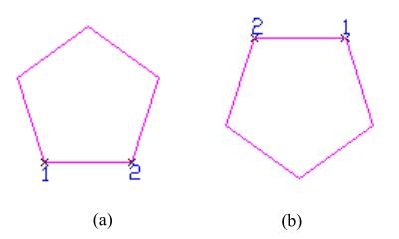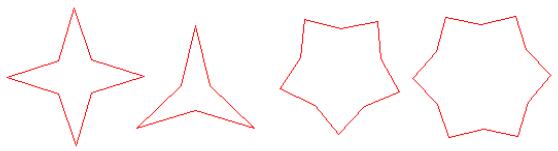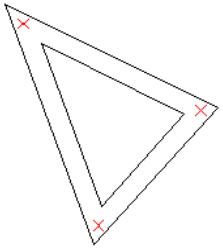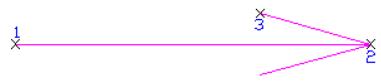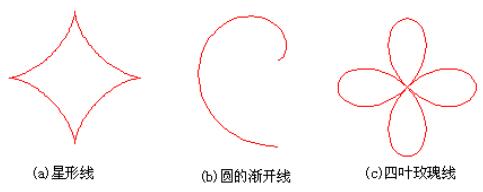文字的录入
在精雕软件系统中,文本排版主要有以下几种类型:多行排文本,圆弧排文本,椭圆排文本和任意曲线排文本。
多行排文本:
相当于文本段落,可分为单行排文本和多行排文本。
圆弧排文本:
文字沿圆弧曲线排版分布。
椭圆排文本:
文字沿椭圆曲线排版分布。
任意曲线排文本:
文字沿任意曲线排版分布。
其中圆弧排文本、椭圆排文本和任意曲线排文本统称曲线排文本。
在录入文字之前首先选择“输入法”,点击屏幕右下角输入法按钮,就可以弹出输入法导航菜单,菜单中提供了当前计算机所有的输入法,输入法可以添加(添加输入法可以在有关人员的指导下进行),如图1所示。
▲图 1 文字输入法
如果需要录入英文,就使用“[中文(简体)”输入法,把鼠标移到这个位置点击一下就可以进入这个输入法了,使用键盘录入英文,还可以录入数字。如图2所示。
▲图 2 英文输入
如果需要录入中文,可供选择的输入法比较多,常用的输入法就有“五笔字型输入法”、“全拼输入法”、“智能abc输入法”“微软拼音输入法”“郑码输入法”等,选择一种你比较熟练的输入法,把鼠标移到这个位置点击一下进入这个输入法,使用键盘录入中文汉字,如图3所示。
▲图 3 中文输入